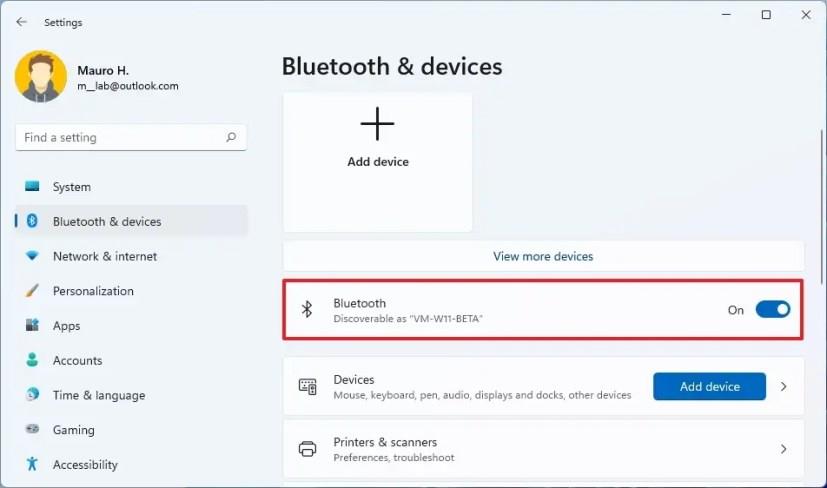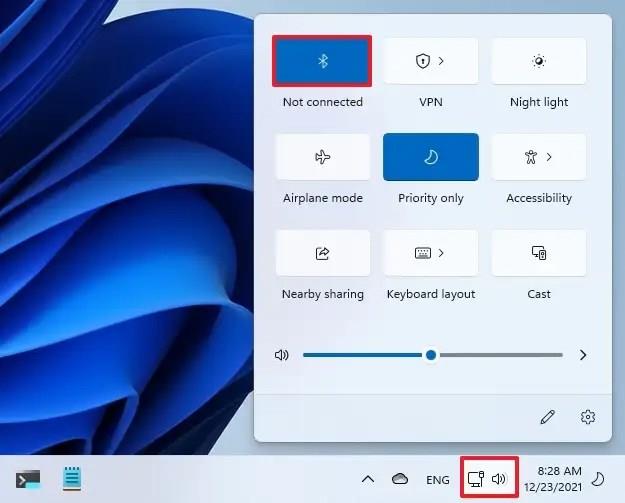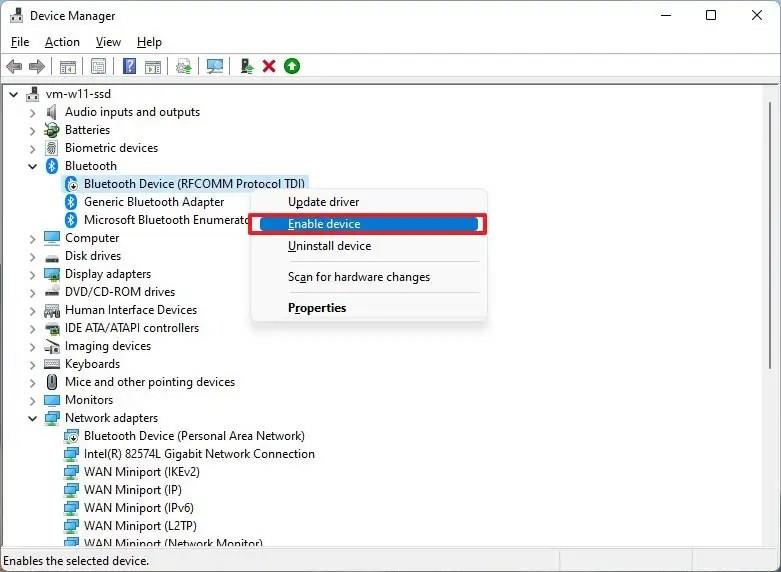Auf Windows 11 -Geräten ist Bluetooth ein drahtloser Adapter, mit dem Sie Daten über eine kurze Entfernung übertragen können, und Sie können ihn verwenden, um eine Reihe von Peripheriegeräten wie Tastaturen, Mäusen, Kopfhörern, Kameras, Telefonen und vieles mehr anzuschließen .
Normalerweise ist Bluetooth standardmäßig aktiviert, aber Sie können diese Funktion über die Einstellungen-App oder die Taskleiste aktivieren, wenn dies nicht der Fall ist.
Diese Anleitung zeigt Ihnen die einfachen Schritte, um Bluetooth auf Ihrem Laptop oder Desktop-Computer zu aktivieren.
Aktivieren Sie Bluetooth unter Windows 11
Führen Sie die folgenden Schritte aus, um Bluetooth unter Windows 11 zu aktivieren:
-
Öffnen Sie die Einstellungen unter Windows 11.
-
Klicken Sie auf Bluetooth & Geräte .
-
Schalten Sie den Bluetooth -Kippschalter auf der rechten Seite ein.
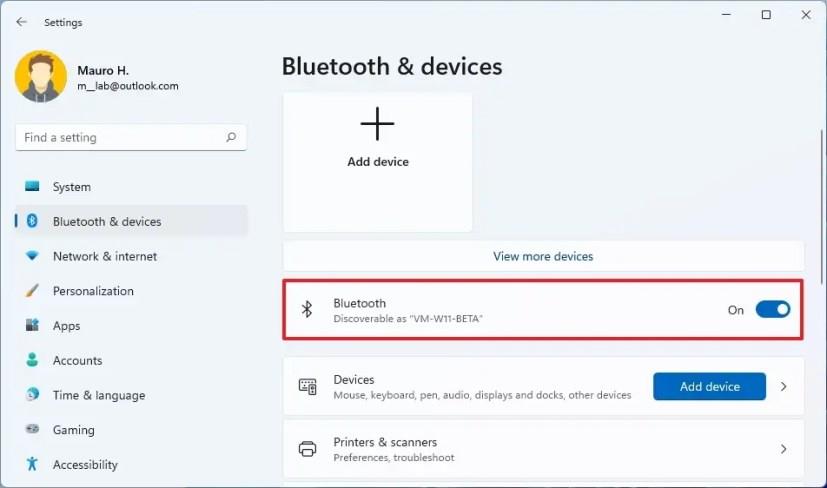
-
(Optional) Schalten Sie den Bluetooth -Kippschalter aus, um die Funktion zu deaktivieren.
Alternativ können Sie das Schnelleinstellungen -Flyout mit der Tastenkombination Windows-Taste + A öffnen , auf die Lautstärke- und Netzwerkschaltfläche in der unteren rechten Ecke der Taskleiste klicken und dann auf die Bluetooth - Schaltfläche klicken. Sie können erneut auf die Schaltfläche klicken, um die Funktion zu deaktivieren.
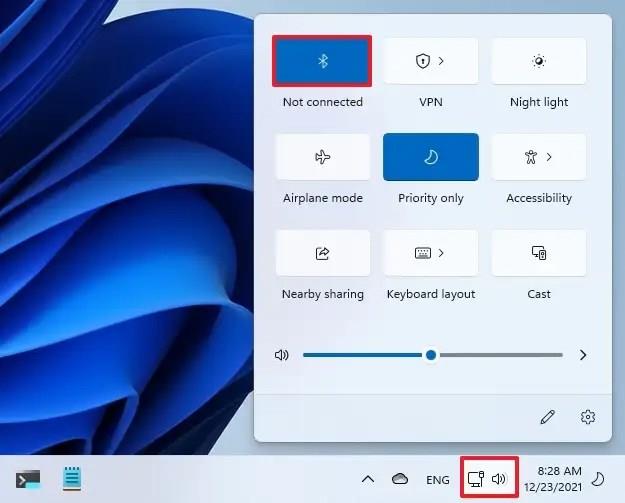
Bluetooth-Option in der Taskleiste
Sie können die Schaltfläche Gerät hinzufügen auf der Einstellungsseite „Bluetooth & Geräte“ verwenden, wenn Sie ein neues drahtloses Gerät koppeln müssen.
Bluetooth aktivieren fehlt unter Windows 11
Wenn die Bluetooth-Option in der App „Einstellungen“ fehlt, ist die Hardware wahrscheinlich deaktiviert, beschädigt oder wird nicht unterstützt, oder es liegt ein Treiberproblem vor. Sie können das Gerät im Geräte-Manager schnell überprüfen oder erneut aktivieren.
Führen Sie die folgenden Schritte aus, um das fehlende Bluetooth unter Windows 11 zu aktivieren:
-
Start öffnen .
-
Suchen Sie nach dem Geräte-Manager und klicken Sie auf das oberste Ergebnis, um die App zu öffnen.
-
Erweitern Sie die Bluetooth - Kategorie.
-
Klicken Sie mit der rechten Maustaste auf die Hardware und wählen Sie die Option Gerät aktivieren.
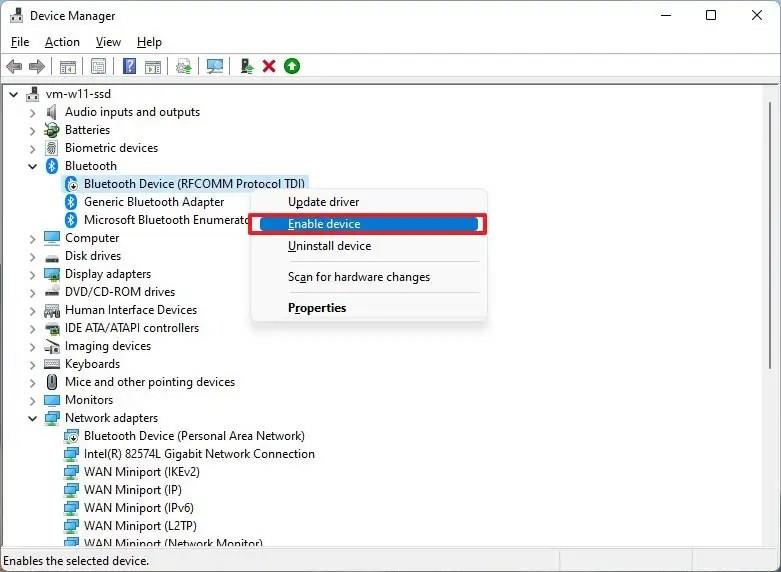
Nachdem Sie die Schritte abgeschlossen haben, sollte die Bluetooth-Option in der App „Einstellungen“ angezeigt werden. Wenn das Gerät fehlt, ist möglicherweise die Hardware beschädigt oder Ihr Computer unterstützt die Funktion möglicherweise nicht.
Wenn das Gerät eine gelbe oder rote Markierung hat, könnte es ein Problem mit dem Laufwerk geben. Sie können diese Anweisungen verwenden , um Probleme mit Bluetooth zu beheben und zu beheben.